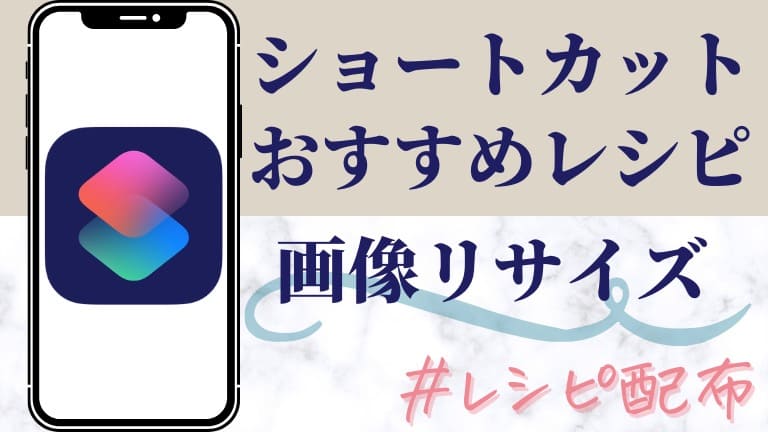WordPress(ワードプレス)ブログの作り方。【覚えたら簡単】

こんにちは!てぃあら(@0907_tiaraaa)です。
WordPress(ワードプレス)ブログの作り方をざっくり忘備録として残しておきます。困った時に使ったサイトなども載せておくので、困った時は見てみてください。
WordPressブログの作り方手順

[aside type=”boader”]
①サーバーをレンタルする
②ドメインを取得する
③サーバーとドメインを互いに紐づけする
④WordPressをインストール
⑤テーマを導入
⑥基本設定とSEO対策[/aside]
基本的にこの①~⑥でブログが書けるようになります。1回覚えちゃえば簡単にブログを作れるようになりますよー!
サーバーをレンタルする
私が使っているのはエックスサーバーです。
[aside type=”normal”]
使っているプラン
x10プラン 初年度 ¥16,200
2年目~ ¥12,960
毎年¥12,960がサーバーレンタル代としてかかります。
[/aside]
もう少し安いのをお探しの方は、MixHostがオススメ!
アダルトやエロ要素があるブログやサイトを作る場合も、MixHostかシックスコアをオススメします。
ドメインを取得する
私はお名前.comを使っています。安いし使いやすいのでオススメ。
ドメインとはこのブログでいう、「0907tiaraaa.com」の部分です。
自分の好きな名前でいいと思いますが、ユーザーに覚えて貰えるような簡単な名前がオススメです。(ちなみに私のは名前ですw)
後ろのドメインは、「.net」「.com」「.jp」など選ぶものによって値段が大分変わります。私は無難に「.com」にしました。
[aside type=”normal”]
ドメイン代
初年度(2年分)¥2,765
1年分の更新 ¥1,382
[/aside]
このあと謎に違うドメインと一緒に1年更新してました。。。なので残りあと590日もありますw
サーバーとドメインをお互いに紐付けする

ここめっちゃ戸惑ったので、画像付きで載せときます。
ドメインの紐付け
お名前ドットコムにログインする
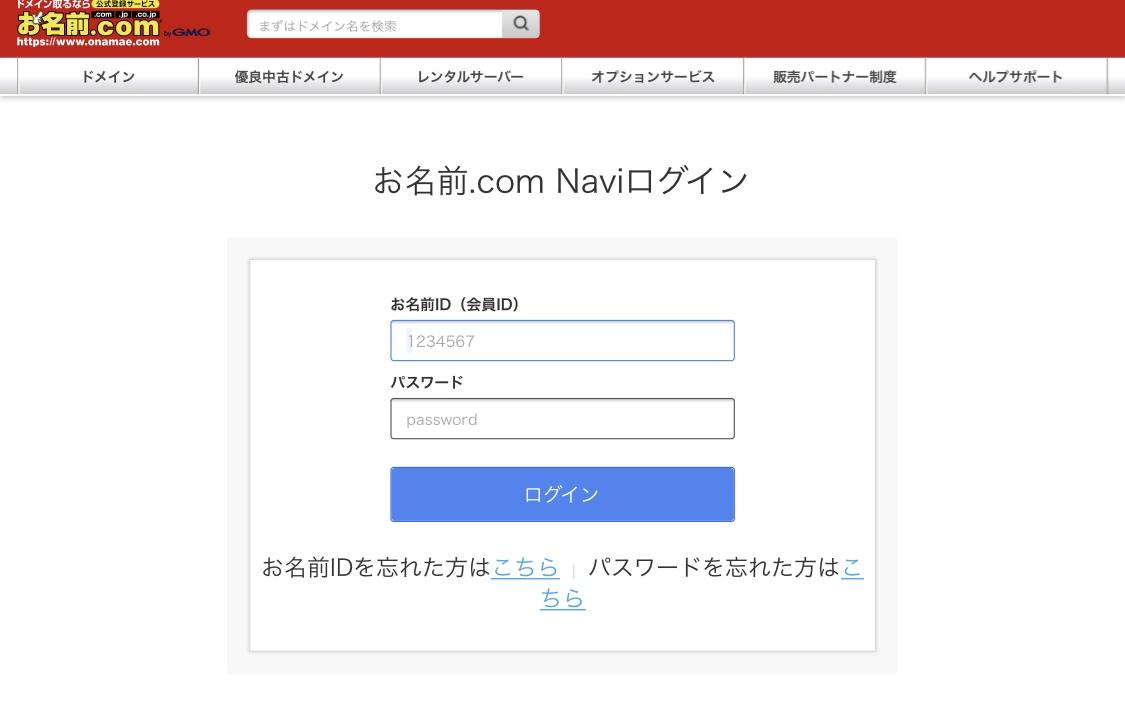
ドメイン一覧からネームサーバーの「変更する」をクリック
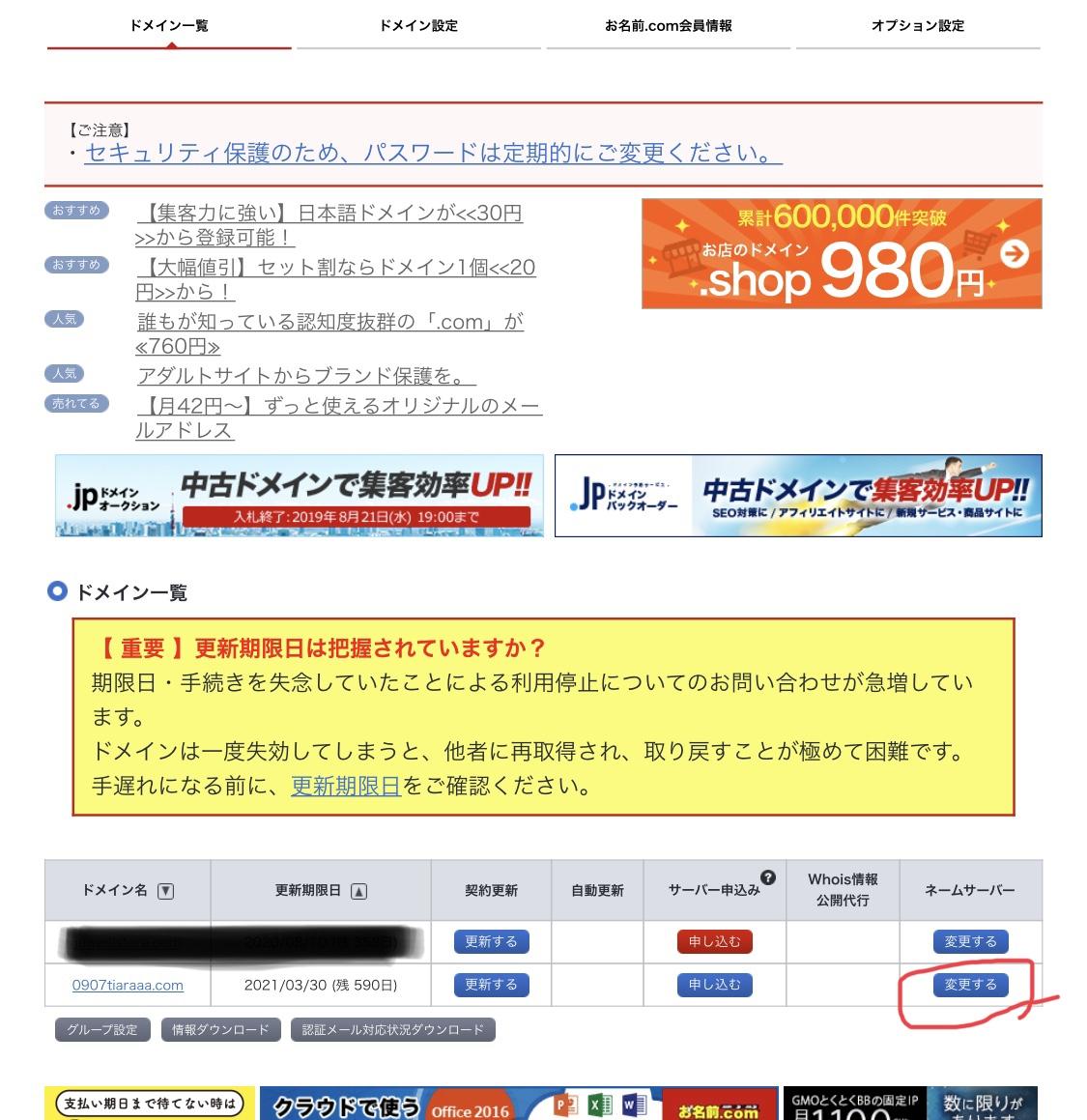
「他のネームサーバーを利用」をクリックして、ネームサーバー情報を入力して確認画面へ進む
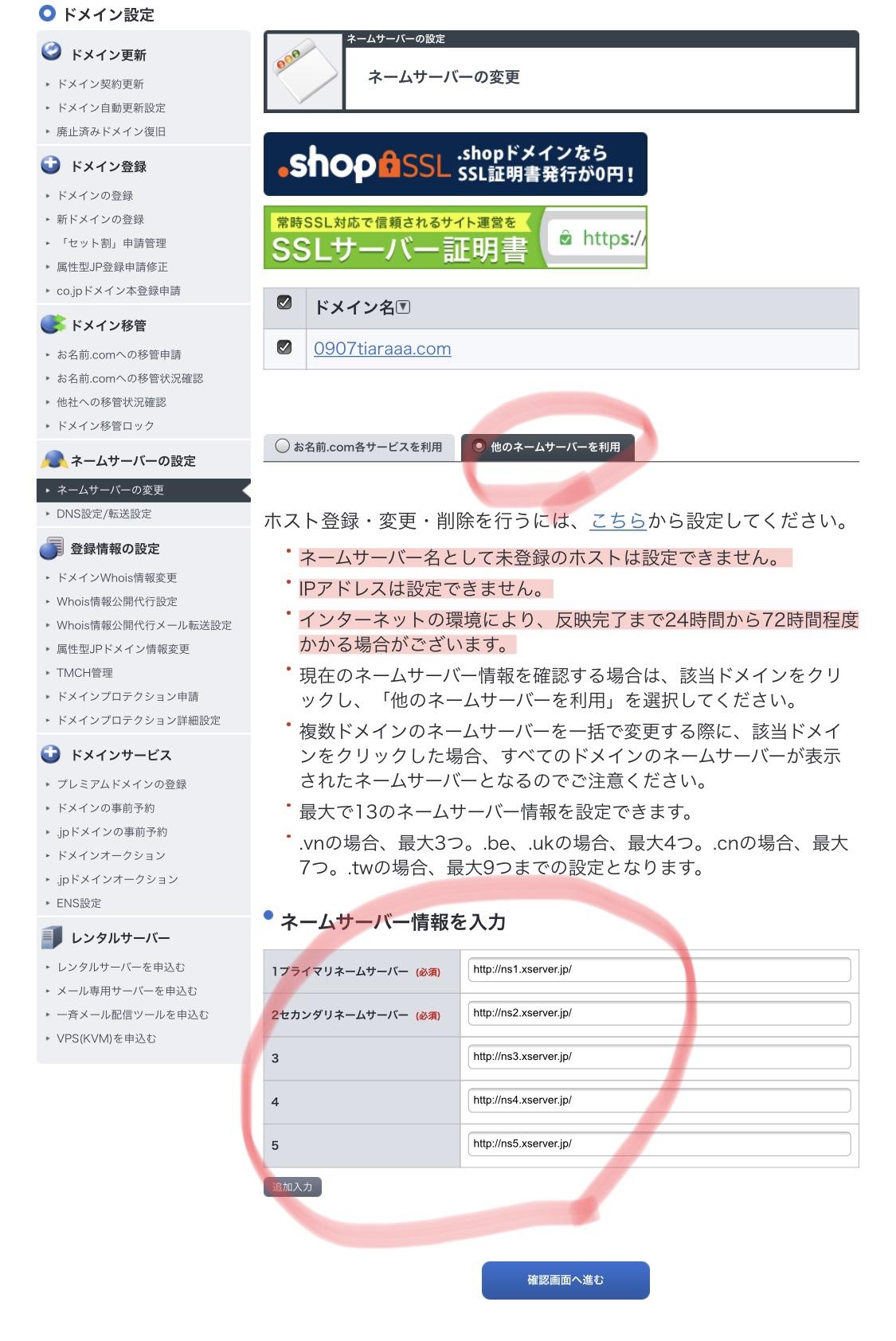
エックスサーバーのネームサーバーはコチラ↓
ns1.xserver.jp
ns2.xserver.jp
ns3.xserver.jp
ns4.xserver.jp
ns5.xserver.jp
確認して「設定する」をクリックで完了!!!
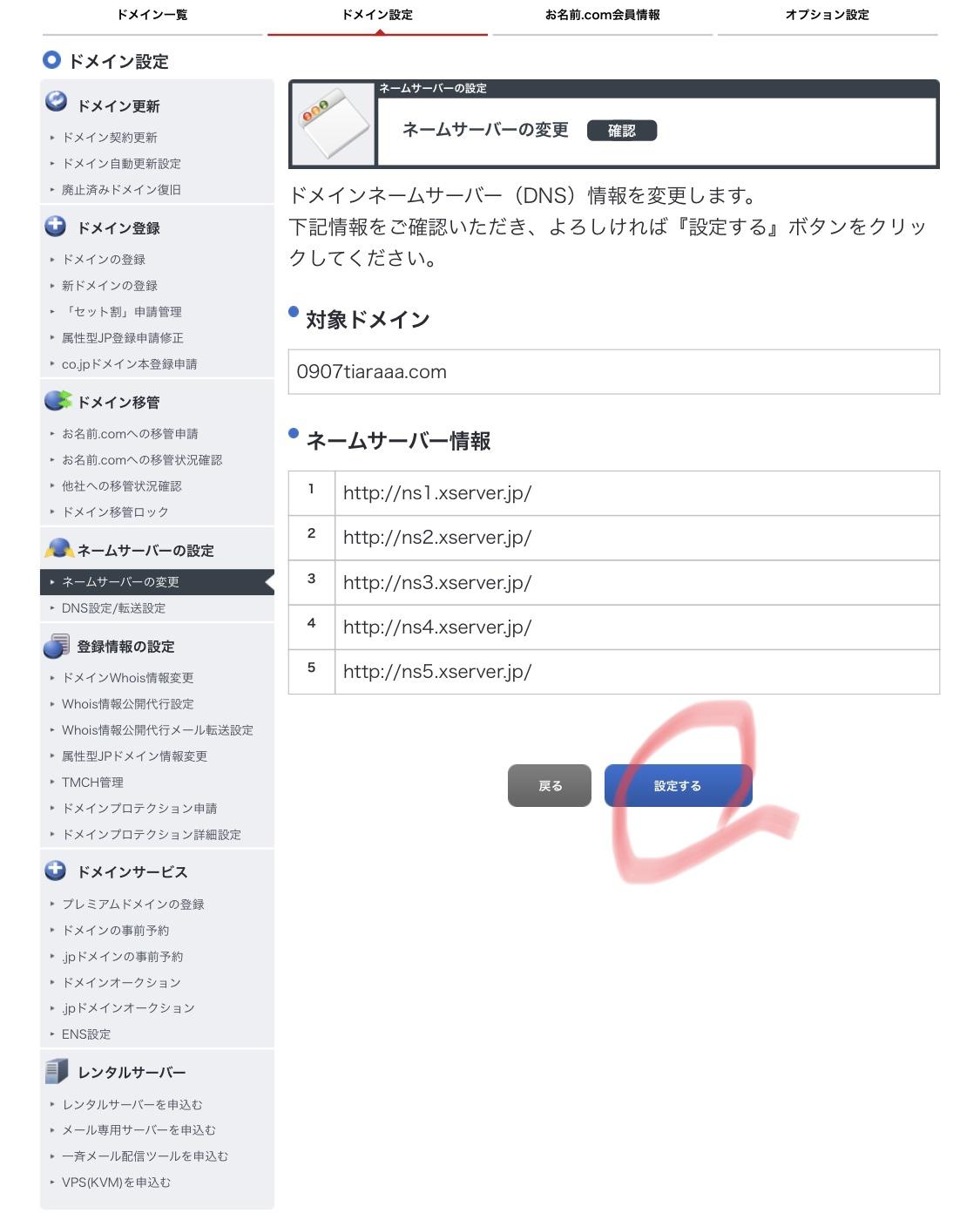
サーバーの紐付け
サーバーパネルにログインして(メールにログインIDとパスワード書いてあります)「ドメイン設定」をクリック
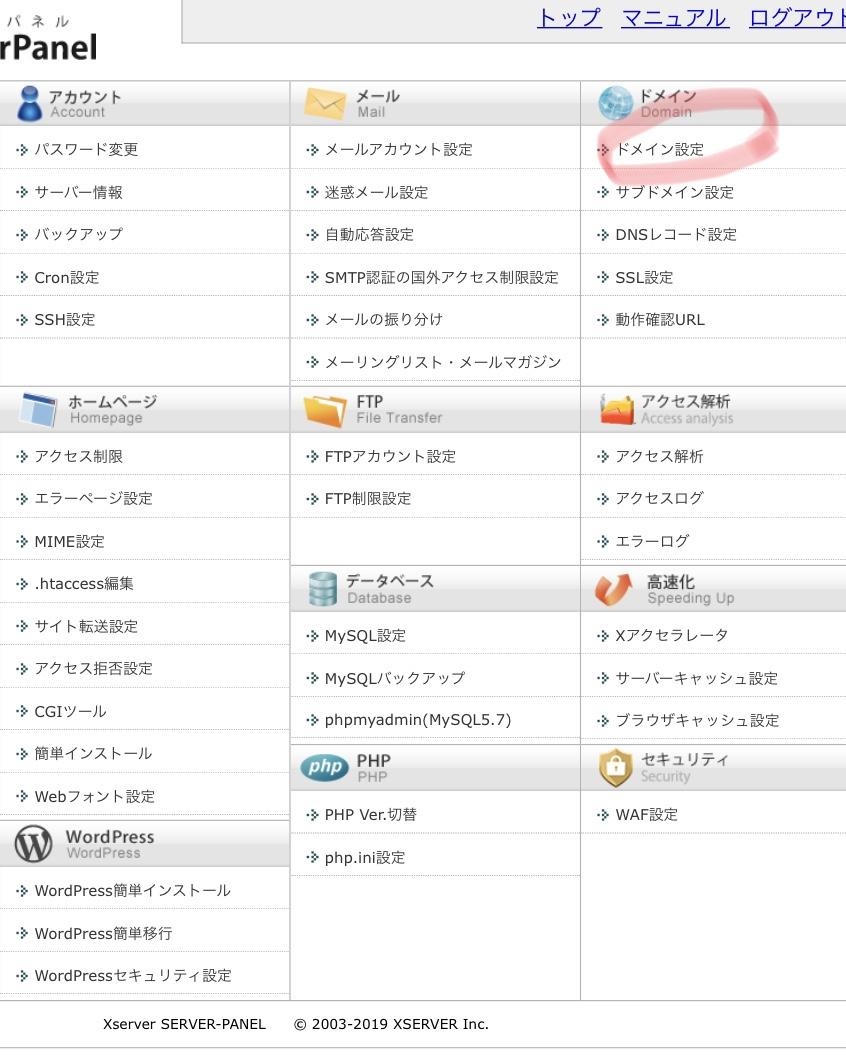
「ドメイン設定追加」をクリックして、お名前ドットコムで決めたドメイン名を入力して(私の場合だと0907tiaraaa.com)確認画面に進んで設定する
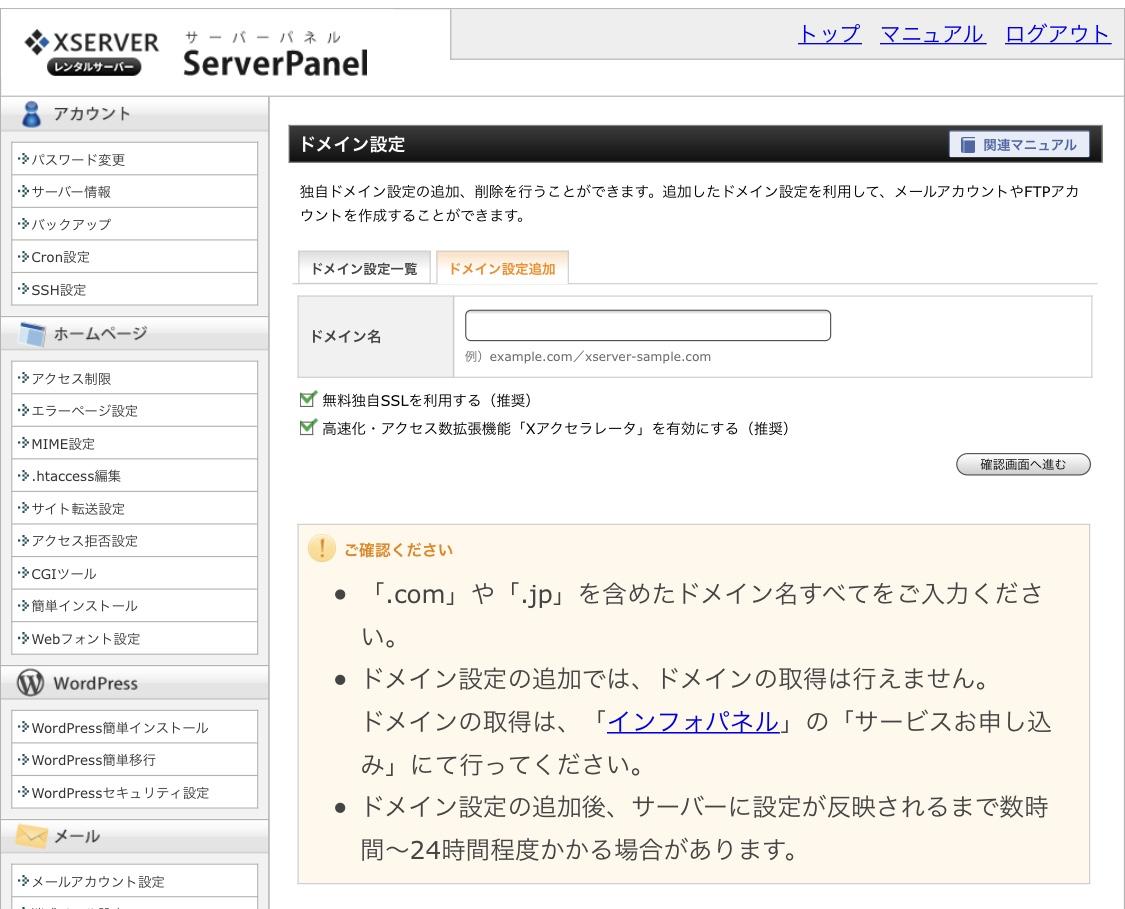
紐付けはこれで完了なのでネームサーバー変更している間にWordPressをインストールします。
WordPressをインストール
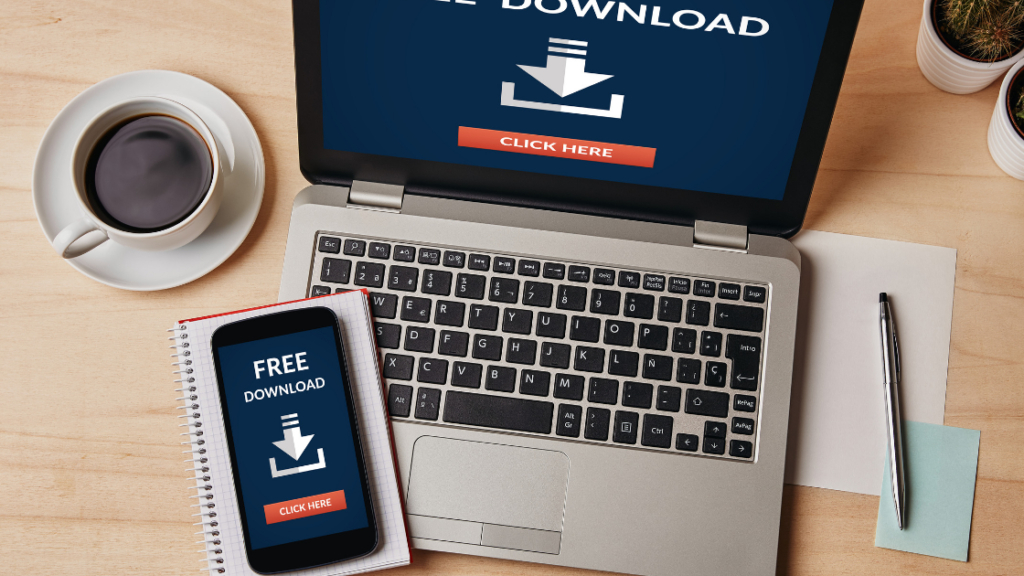
私はエックスサーバーのサーバーパネルの「WordPress簡単インストール」からインストールしました。
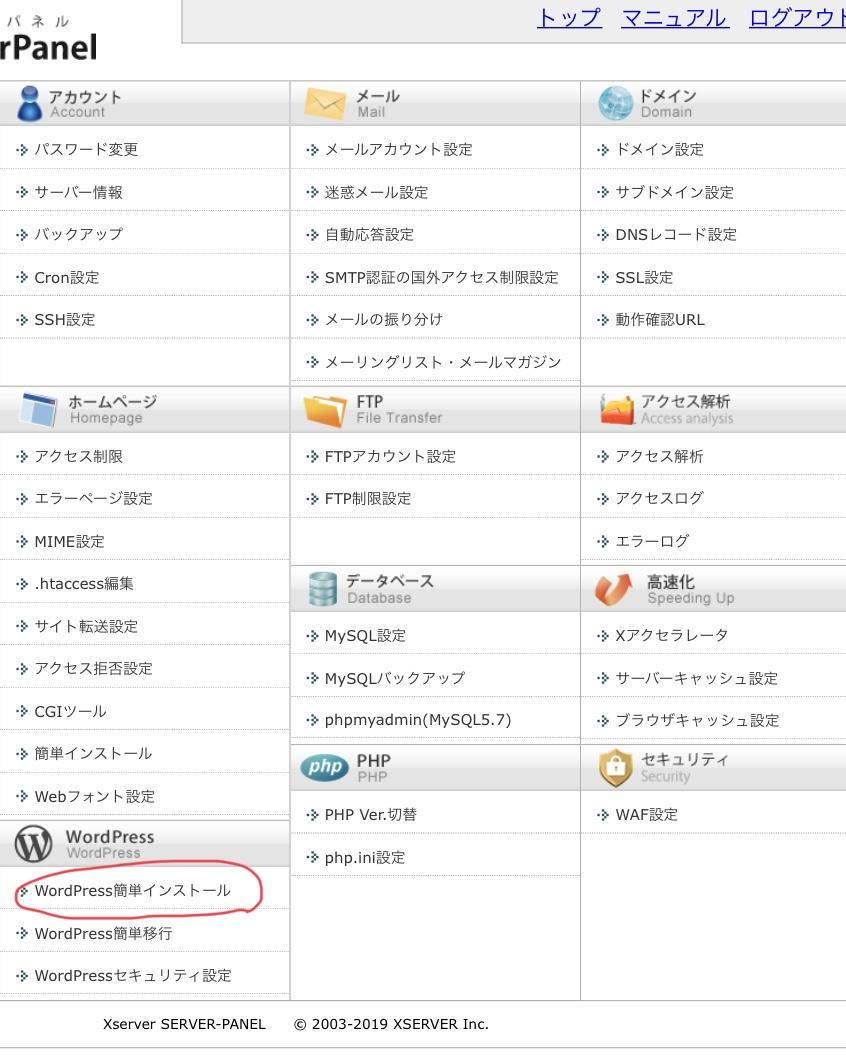
サイトURLはこのままで、ブログ名、ユーザー名、パスワード、メールアドレスを記入します(WordPressにログインするための情報になります)
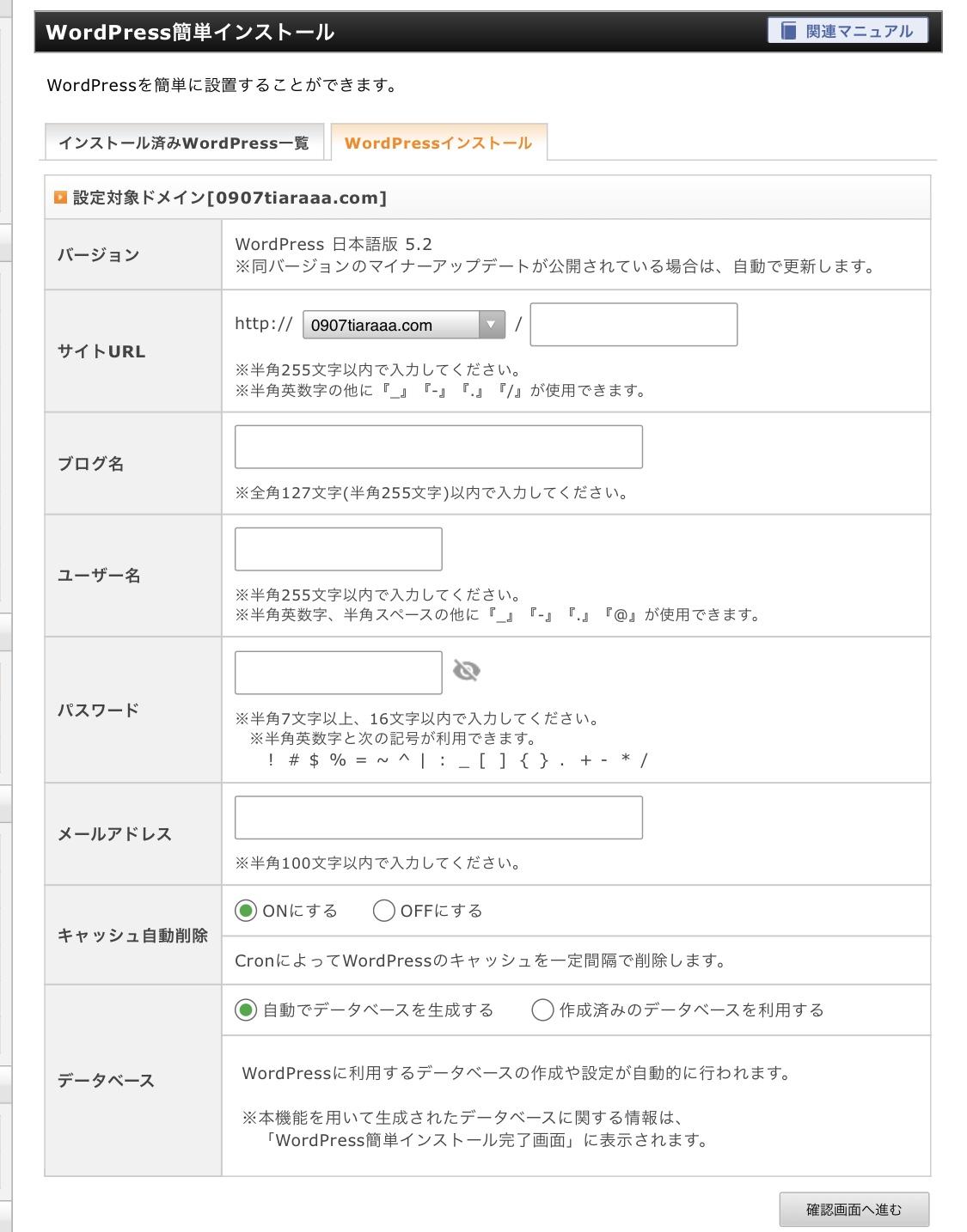
インストールが完了すると、ワードプレスのログインに必要な情報が出てくるので必ずメモを忘れずに!!(私はスクショしました)
エックスサーバーじゃない人はWordPressの日本語サイトからダウンロードできます。
そうすると、
ドメイン名/wp-admin/
のURLからWordPressのダッシュボードにログインできるようになります。
インストール直後は
無効なURLです。プログラム設定の反映待ちである可能性があります。しばらく時間をおいて再度アクセスをお試しください。
というメッセージが表示されることがあります。反映されるまでに時間がかかる場合があるので、1日ほど待ってからアクセスしてみてください。
[aside type=”normal”]
前に作った時は2〜3時間で表示されるようになったのですが、今回はなんと!2日経っても変わらず同じ表示でした。
調べて試したら解決しました\(^o^)/同じような方がいるかもしれないので一応URL貼っておきます。
【対処法】「無効なURLです。プログラム設定〜再度アクセスをお試しください。」
[/aside]
テーマを導入
私が使ってるのは「スワロー」です。
[aside type=”normal”]
おすすめ理由
「スワロー」 ¥9,900
- SEOに強い
- カスタマイズがしやすい
- 解らないことはググればすぐ解る
[/aside]
基本設定とSEO対策
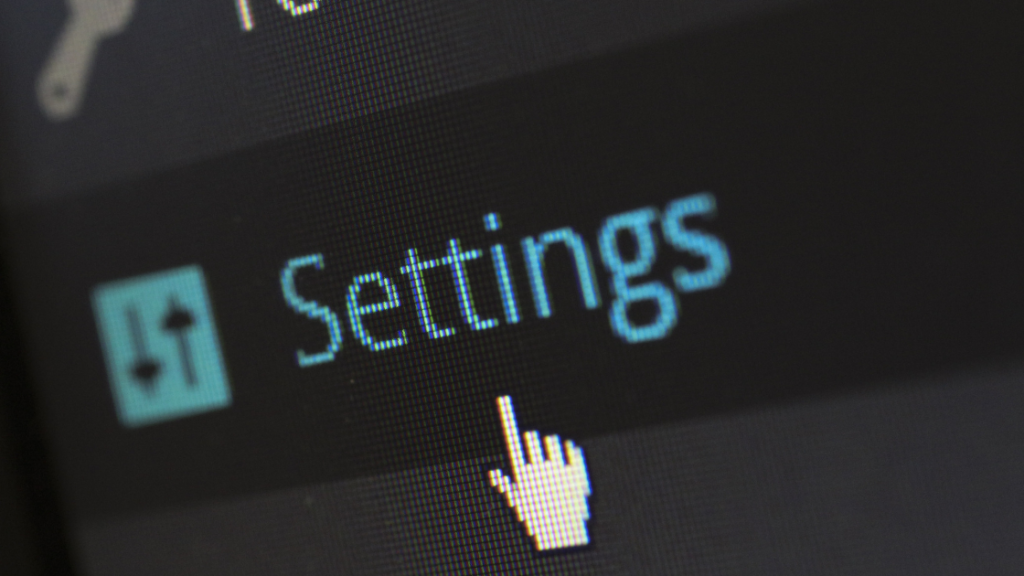
WordPressの基本設定をここで行います。タイトルやキャッチフレーズなどを入力してください。
スマホ画面のスクショなので分かりづらいかもしれないんですが、WordPressアドレスを「https://」に変更します。
WordPressにログインしたら「設定」→「一般」をクリック
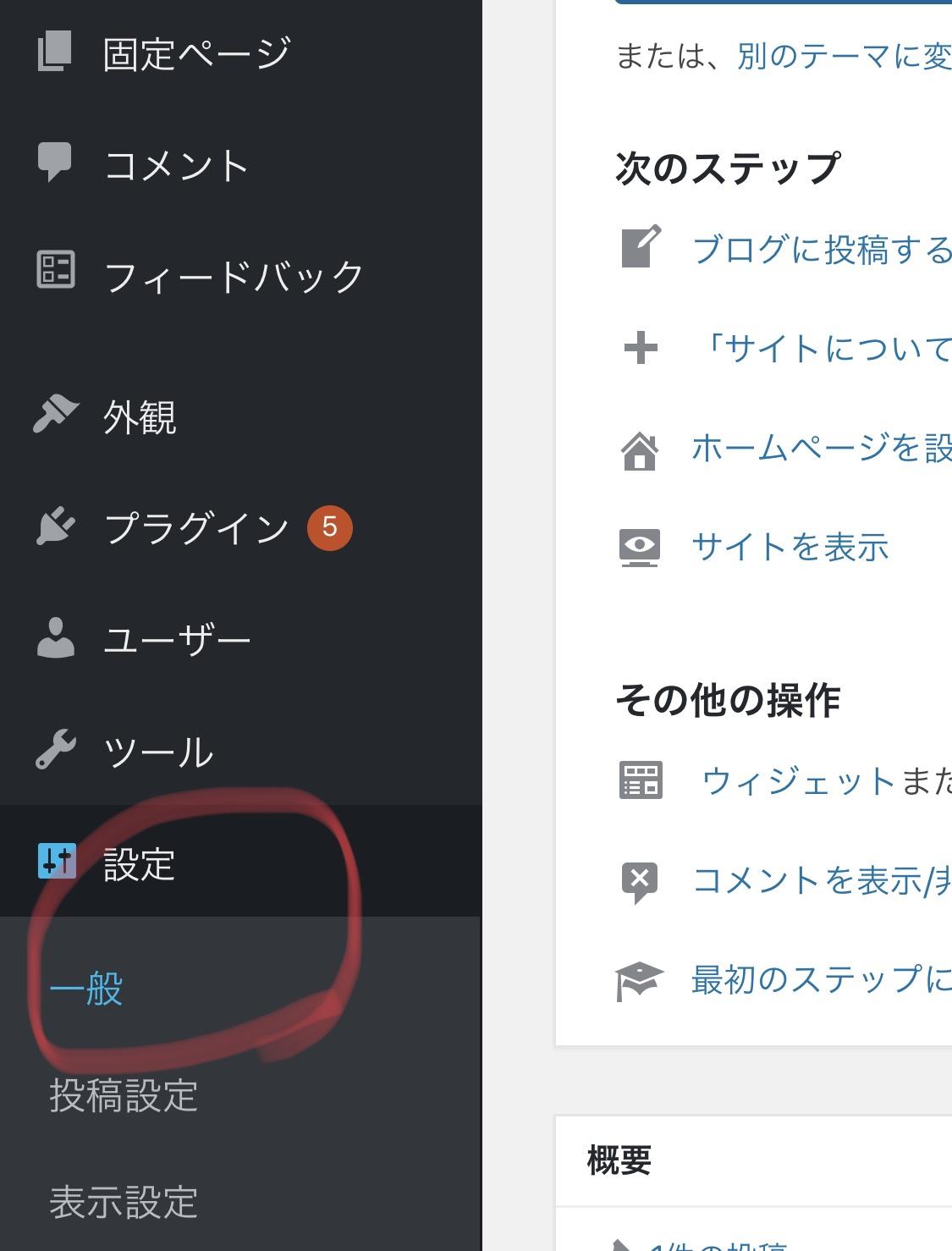
ここのURLを「http://」から「https://」に直して、1番下の「変更を保存」をクリック
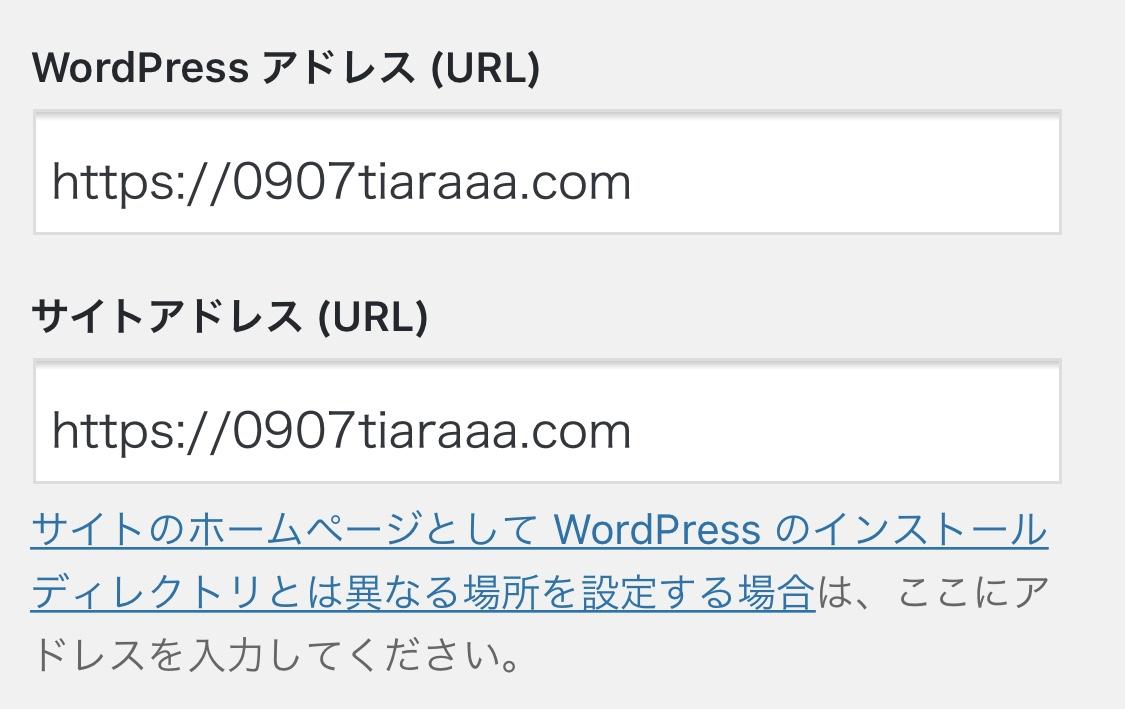
他のSEO設定は下の記事から行えます。

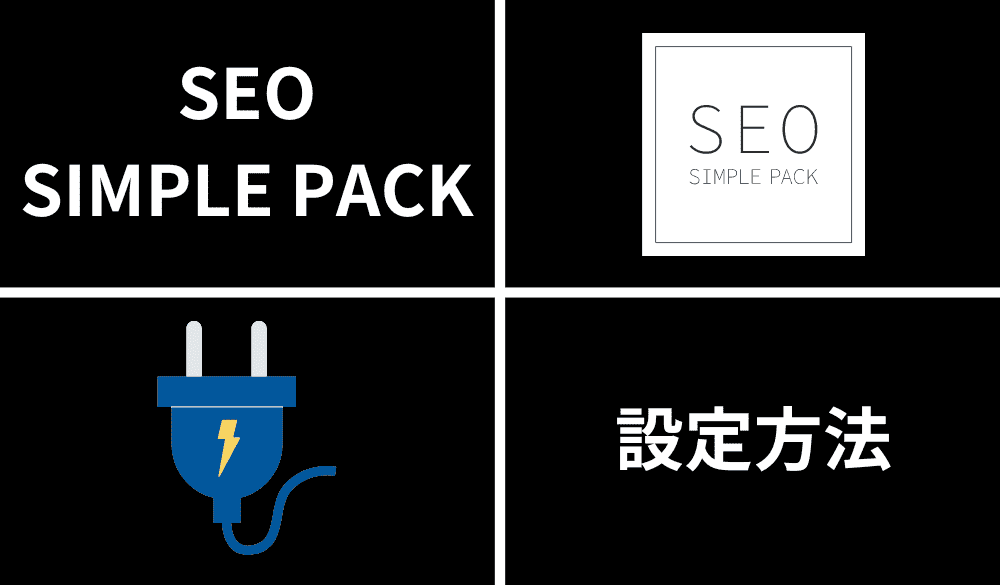
これで以上になります。
それではまた。